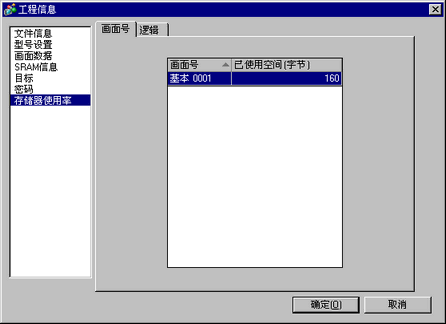
可以查看画面编号的当前存储器使用容量,或逻辑程序的当前容量、符号变量容量、地址点和注释容量。根据使用情况,可以更改逻辑容量和注释容量的比例。
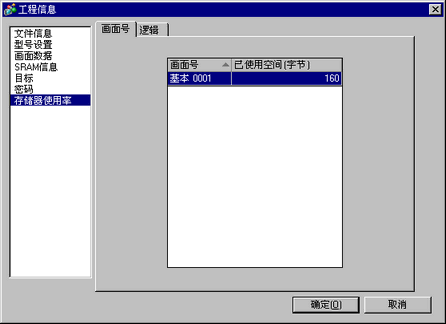
画面
列出每个画面的画面号和存储器使用情况。
画面
显示使用的画面号。
已使用空间(字节)
显示与该画面号对应的画面使用的存储器容量。
逻辑
按项目显示逻辑程序使用的存储器容量。
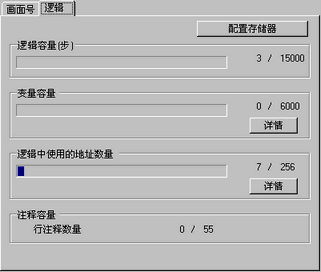
配置存储器
点击该按钮,将显示如下对话框。

逻辑容量
显示您可以创建的步数。
使用下列等式计算您创建的步数:
当[扩展逻辑程序区]为OFF时,
15000 - 500 × 行注释块数
当[扩展逻辑程序区]为ON时,
60000 - 500 × 行注释块数
扩展逻辑程序区
可以扩大步数的上限。但是会使用画面数据区来获得该扩展,因此画面数据区的上限将降低。
![]()
当行注释超过行注释容量(行注释块的初始和扩展数总计)时,如果将[扩展逻辑程序区]设置为OFF,则显示窗口。删除行注释。
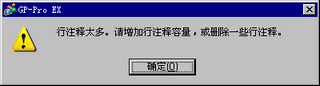
行注释容量
显示行注释容量。通过[行注释块数 x 10 + 55]来计算容量。
行注释块
设置映射到行注释的块数。设置范围如下所示。
当[扩展逻辑程序区]为OFF时,
0-28
当[扩展逻辑程序区]为ON时,
0-118
变量容量
显示当前使用的符号变量的数量及可配置总数。
详情
点击该按钮,将显示如下对话框。可查看在[通用设置]-[符号变量设置]中注册的变量数、可用数量以及当前合计。
在[保持变量]和[非保持变量]选项卡上,可查看注册变量的保持和非保持状态。保持和非保持变量的数量取决于[系统设置]窗口-[逻辑程序]的[保持区设置]。
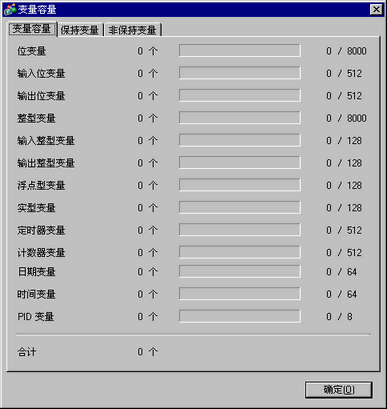
逻辑中使用的地址数量
显示逻辑程序中当前使用的地址数和可用地址数。
详情
点击该按钮,将显示如下对话框。可以查看位变量、整型变量和系统变量的当前使用数量、可用数量以及总数。
在[保持变量]和[非保持变量]选项卡上,可查看注册变量的保持和非保持状态。保持和非保持变量的数量取决于[系统设置]窗口-[逻辑程序]的[保持区设置]。
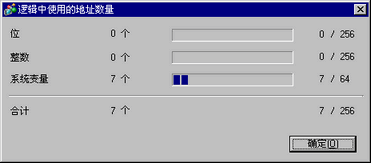
注释容量
显示符号变量注释和行注释的当前数量及可配置数量。